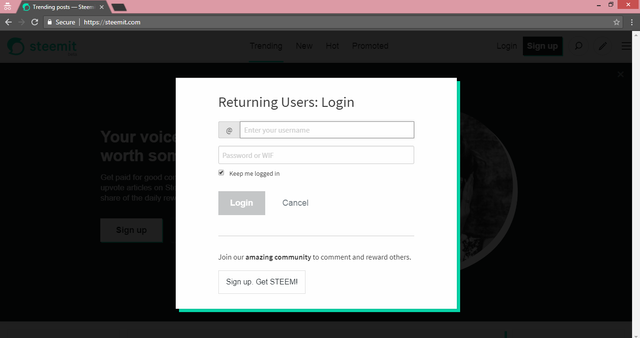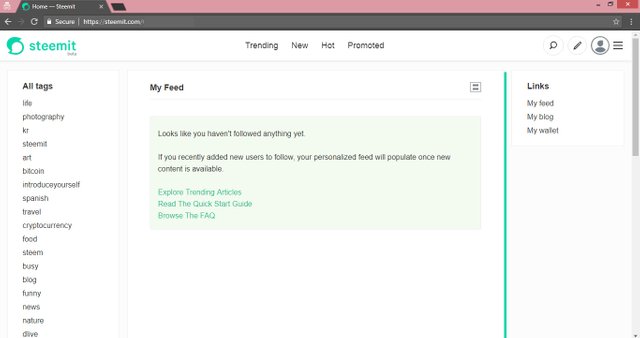സ്റ്റീമിറ്റിൽ എങ്ങനെ അക്കൗണ്ട് ഉണ്ടാക്കാം- ഒരു Step by step ട്യൂട്ടോറിയൽ. How to open a steemit account, a step by step guide in Malayalam
സ്റ്റീമിറ്റ് ക്രിപ്റ്റോ കറൻസി അടിസ്ഥാനമാക്കിയുള്ള ഒരു ബ്ലോഗിങ്ങ് പ്ലാറ്റഫോം ആണ്.സ്റ്റീമിറ്റിൽ അക്കൗണ്ട് ഫ്രീ ആയും paid ആയും തുടങ്ങാവുന്നതാണ്. ഈ ബ്ലോഗിൽ സ്റ്റീമിറ്റിൽ എങ്ങനെ സൗജന്യമായി അക്കൗണ്ട് തുറക്കാം എന്നതിന്റെ ചിത്രങ്ങളോടു കൂടിയ സ്റ്റെപ് ബൈ സ്റ്റെപ് പ്രോസസ്സ് ആണ് വിവരിച്ചിരിക്കുന്നത്.
സ്റ്റീമിറ്റിലെ അക്കൗണ്ട് ആക്ടിവേഷൻ ഒരു 4 സ്റ്റെപ് പ്രോസസ്സ് ആണ്. സ്റ്റീമിറ്റിൽ അക്കൗണ്ട് തുടങ്ങുന്നതിനായി ഒരു ആക്റ്റീവ് ഇമെയിൽ ഐഡി, ആക്റ്റീവ് നമ്പർ അത്യാവശ്യമാണ്.
#1. യൂസർ നെയിം
സ്റ്റീമിത് ന്റെ സൈൻ അപ്പ് പേജ് തുറക്കുക. അപ്പോൾ ചിത്രത്തിൽ കാണിച്ചിരിക്കുന്നതു പോലുള്ള ഒരു പേജ് ആയിരിക്കും സ്ക്രീനിൽ കാണുക.
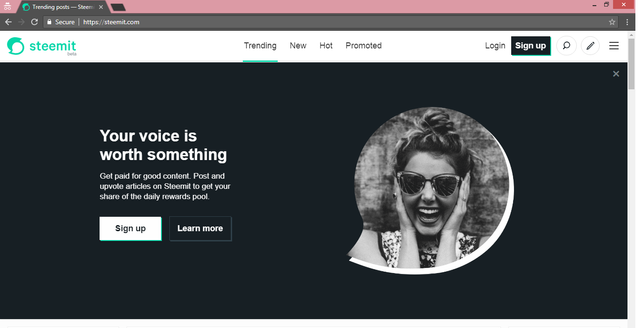
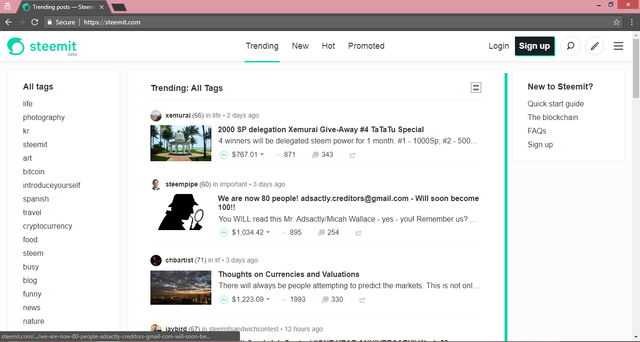
അതിൽ സൈൻ അപ്പ് എന്ന ബട്ടൺ ക്ലിക്ക് ചെയ്യുക. അപ്പോൾ തുറന്നു വരുന്ന പേജിൽ സൈൻ അപ്പ് ഫോർ ഫ്രീ എന്ന ബട്ടൺ പ്രസ് ചെയ്യുക.

ഇതിനു ശേഷം വരുന്ന പേജിൽ യൂസർ നെയിം ചോദിച്ചു കൊണ്ടുള്ള ഒരു ബോക്സ് കാണാം.ഇവിടെ യൂസർ നെയിം എന്ന് കാണുന്ന സ്ഥലത്തു നിങ്ങൾ ഉപയോഗിക്കാൻ ഉദ്ദേശിക്കുന്ന ഒരു പേരോ വാക്കോ ടൈപ്പ് ചെയ്യുക. നിങ്ങൾ ടൈപ്പ് ചെയ്തിരിക്കുന്ന യൂസർ നെയിം ലഭ്യമാണെങ്കിൽ ആ ബോസ്ന്റെ സൈഡിൽ പച്ച നിറത്തിൽ ടിക്ക് മാർക്ക് വന്നിരിക്കും.
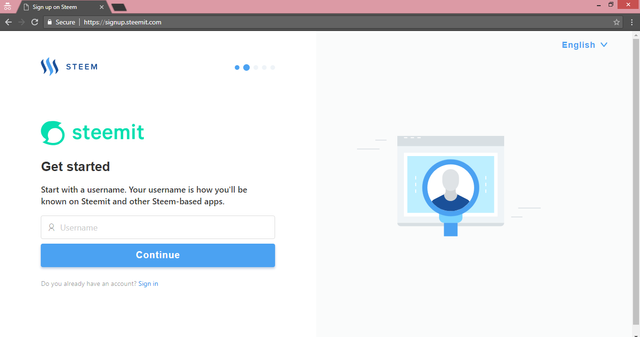
അതിനു താഴെ "Good News ! The username (ഇവിടെ നിങ്ങളുടെ യൂസർ നെയിം എഴുതിയിരിക്കും) is available " എന്ന് എഴുതിയിരിക്കും. ഈ യൂസർ നെയിം സൂക്ഷിച്ചു ഓർത്തു വെക്കുക. അക്കൗണ്ട് അപ്പ്രൂവ് ആയതിനു ശേഷം ലോഗിൻ ചെയ്യാൻ ഉപയോഗിക്കുന്നത് ഈ യൂസർ നെയിം ആണ്.
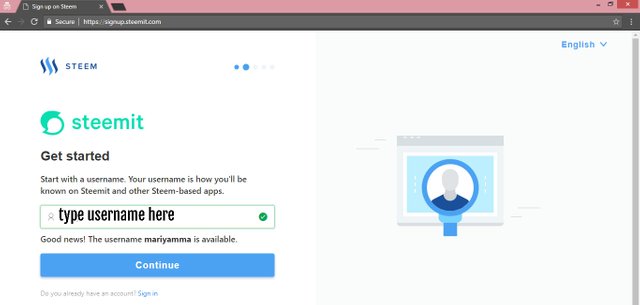
യൂസർ നെയിം കൊടുത്തതിനു ശേഷം Continue എന്ന് നീല നിറത്തിൽ എഴുതിയിരിക്കുന്ന ബട്ടണിൽ ക്ലിക്ക് ചെയ്യുക.
#2. ഇമെയിൽ ഐഡി വെരിഫിക്കേഷൻ
യൂസർ നെയിം കൊടുത്തു continue ബട്ടൺ ക്ലിക്ക് ചെയ്തു കഴിഞ്ഞു വരുന്ന പേജിൽ നിനകളുടെ ഇമെയിൽ അഡ്രസ് ചോദിച്ചു കൊണ്ട് ഒരു ബോക്സ് ഉണ്ടായിരിക്കും.
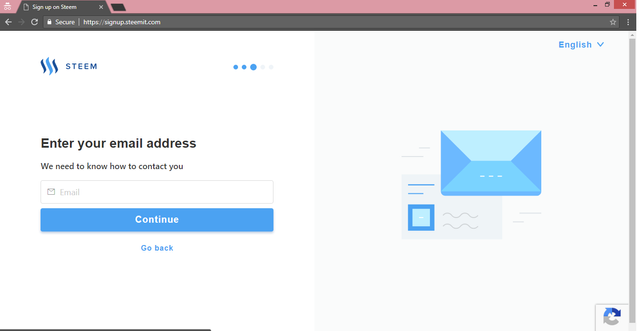
ഇവിടെ നിങ്ങളുടെ ഒരു വാലിഡ് ഇമെയിൽ അഡ്രസ് ടൈപ്പ് ചെയ്യുക. ഒരു ഇമെയിൽ അഡ്രസ്സിൽ നിന്നും ഒരു അക്കൗണ്ട് ഉണ്ടാക്കാൻ സാധിക്കു. അത് കൊണ്ട് തന്നെ നിങ്ങൾ കൊടുത്ത ഇമെയിൽ അഡ്രസ് ഉപയോഗിച്ച് വേറെ സ്റ്റീമിറ്റ് അക്കൗണ്ട് ഇല്ലെങ്കിൽ ആ ബോക്സിന്റെ സൈഡിൽ പച്ച നിറത്തിൽ ടിക്ക് മാർക്ക് വന്നിരിക്കും.
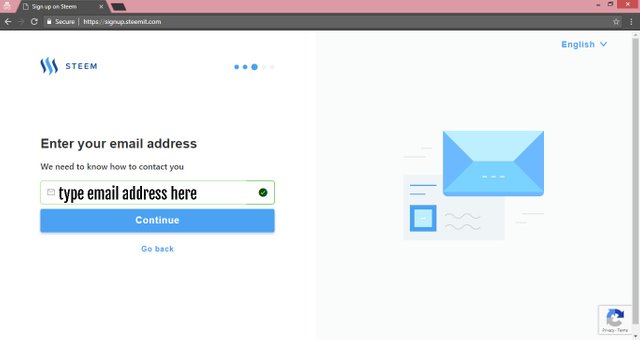
അതിനു ശേഷം continue എന്ന് നീല നിറത്തിൽ എഴുതിയിരിക്കുന്ന ബോക്സിൽ ക്ലിക്ക് ചെയ്യുക. ഇതിനു ശേഷം ചിലപ്പോൾ നിങ്ങൾ റോബോട്ട് അല്ല എന്ന് തെളിയിക്കുന്നതിനായി ക്യാപ്ടച്ച ചോദിക്കും. അത് കൃത്യമായി രേഖപ്പെടുത്തുക. "Continue" എന്ന ബട്ടൺ ക്ലിക്ക് ചെയ്തതിനു ശേഷം "Check your email " എന്ന എഴുതിയിരിക്കുന്ന ഒരു സ്ക്രീൻ വരും.
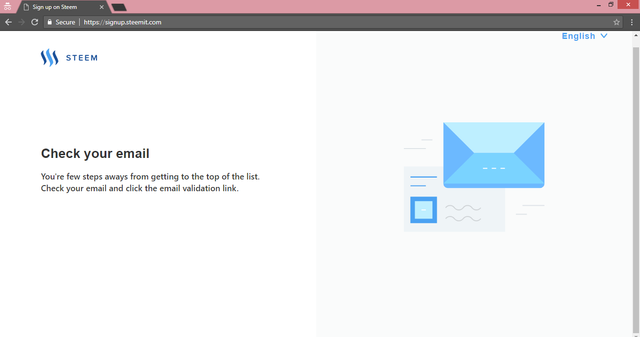
ഇപ്പോൾ നിങ്ങൾ കൊടുത്തിരിക്കുന്ന ഇമെയിൽ അഡ്രസ്സിൽ ഒരു ലിങ്ക് ഓട് കൂടിയ പുതിയ മെയിൽ വന്നിരിക്കും. മെയിൽ വന്നിരിക്കുന്നത് steemit എന്ന പേരിൽ നിന്നായിരിക്കും . ഈ മെയിൽ ഓപ്പൺ ചെയ്തു അതിൽ കൊടുത്തിരിക്കുന്ന ലിങ്കിൽ ക്ലിക്ക് ചെയ്യുക. 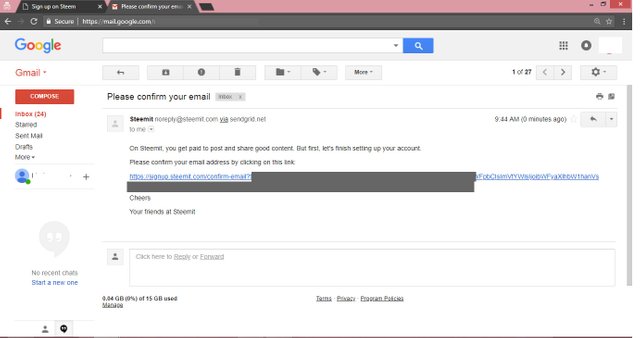
ഇതാണ് നിങ്ങളുടെ ഇമെയിൽ വെരിഫിക്കേഷൻ ന്റെ അവസാന സ്റ്റെപ്. ലിങ്കിൽ ക്ലിക്ക് ചെയ്യുമ്പോൾ "Thank you (നിങ്ങളുടെ യൂസർ നെയിം), your email address has been verified" എന്ന് എഴുതിയിട്ടുള്ള സ്ക്രീൻ വരും.
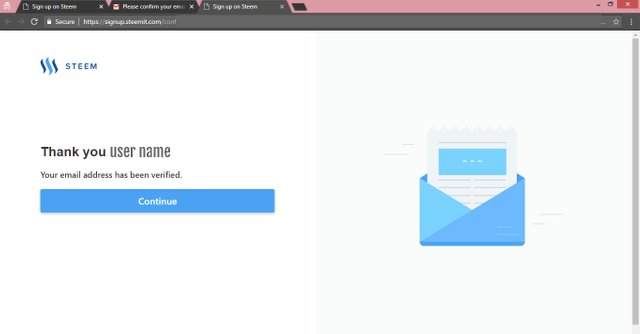
അവിടെ തന്നെ താഴെ നീല നിറത്തിൽ continue എന്ന് എഴുതിയിട്ടുള്ള ബോക്സ് കാണാം. അവിടെ ക്ലിക്ക് ചെയ്യുക.
#3. മൊബൈൽ നമ്പർ വെരിഫിക്കേഷൻ
ഇമെയിൽ വെരിഫിക്കേഷൻ നു ശേഷം continue ബട്ടണിൽ ക്ലിക്ക് ചെയ്യുമ്പോൾ "Enter your phone number" എന്ന് എഴുതിയിട്ടുള്ള ഒരു പേജ് ഓപ്പൺ ആകും. ഇതിനു താഴെ "we need to send you a quick text" എന്നും എഴുതിയിരിക്കും.
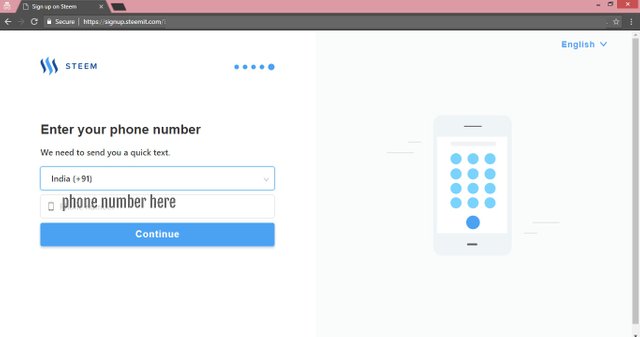
അതിനു താഴെ ഉള്ള ബോക്സിൽ നിങ്ങളുടെ കൺട്രി കോഡ് (ഇന്ത്യ +91 ) സെലക്ട് ചെയ്യുക. അതിനു താഴെ ഉള്ള ബോക്സിൽ മൊബൈൽ നമ്പർ കൊടുക്കുക. അതിനു താഴെ ഉള്ള നീല ബോസ് conitnue എന്ന് എഴുതിയിരിക്കും. അവിടെ ക്ലിക്ക് ചെയ്യുക. അപ്പോൾ "Enter the confirmation code" എന്ന് എഴുതിയിരിക്കുന്ന ഒരു പേജ് തുറന്നു വരും. നിങ്ങളുടെ മൊബൈൽ ഫോണിലേക്കു ഇപ്പോൾ ഒരു കോഡ് മെസ്സേജ് ആയി വന്നിരിക്കും. ആ കോഡ് ബോക്സിൽ ടൈപ്പ് ചെയ്യുക എന്നിട്ടു കൺഫേം (Confirm) എന്ന് എഴുതിയിരിക്കുന്ന നീല ബട്ടൺ ക്ലിക്ക് ചെയ്യുക. 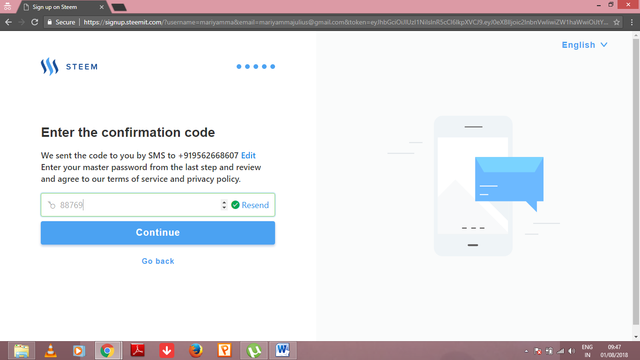
നിങ്ങളുടെ ഫോണിൽ മെസ്സേജ് വന്നിട്ടില്ല എന്നുണ്ടെകിൽ "resend" എന്ന് കോണ്ഫിര്മഷൻ കോഡ് എഴുതാനുള്ള ബോക്സിൻറെ സൈഡിൽ എഴുതിയിരിക്കുന്ന ബട്ടൺ പ്രസ് ചെയ്യുക. നിങ്ങൾ ടൈപ്പ് ചെയ്ത കോഡ് സീരി ആണെങ്കിൽ ആ ബോക്സിൽ സൈഡിൽ പച്ച നിറത്തിൽ ടിക്ക് വന്നിരിക്കും. അതിനു ശേഷം continue എന്ന് നീല നിറത്തിൽ എഴുതിയിരിക്കുന്ന ബോക്സിൽ ക്ലിക്ക് ചെയ്യുക.
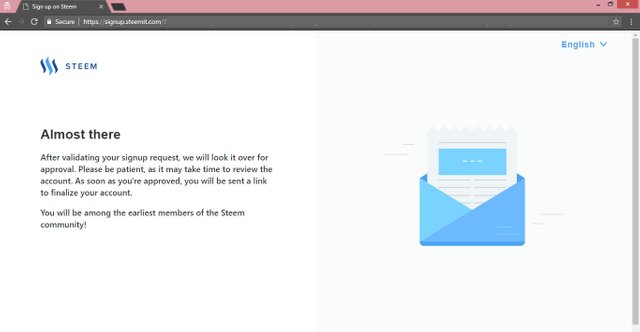
ഈ സ്റ്റെപ്പിന് ശേഷം "Almost there" എന്ന് എഴുതിയ ഒരു പേജ് ഓപ്പൺ ആകും. ഇതിൽ നിങ്ങളുടെ സൈൻ അപ്പ് റിക്വസ്റ്റ് വാലിഡേറ്റ് ചെയ്തതിനു ശേഷം അപ്പ്രൂവ് ചെയ്യാൻ ഉള്ള പ്രോസസ്സ് തുടങ്ങുമെന്നും, ഫൈനൽ ആയതിനു ശേഷം ഒരു ലിങ്ക് നിങ്ങൾക്കു അയച്ചു തരുമെന്നും, സ്റ്റീമിറ്റു കമ്മ്യൂണിറ്റിയിലേക്കു സ്വാഗതം ചെയ്തു കൊണ്ടുമുള്ള മെസ്സേജ് കാണാം.
നിങ്ങളുടെ അകൗണ്ട് ക്രീയേഷൻ ന്റെ ആദ്യ ഘട്ടം ഇവിടെ പൂർത്തിയായി. ഇനി അപ്പ്രൂവൽ ആണ്. അത് 2 ദിവസം മുതൽ 2 ആഴ്ച വരെ ആകാം. ഇപ്പോൾ കൂടി വരുന്ന സൈൻ അപ്പ് റിക്വസ്റ്റ് മൂലം ഈ വെയ്റ്റിംഗ് പീരീഡ് 2 ആഴ്ചയിലും കൂടുതൽ എടുക്കുന്നതായി കണ്ടുവരുന്നുണ്ട്. അത് കൊണ്ട് എത്രയും വേഗം സൈൻ അപ്പ് ചെയ്യുന്നതായിരിക്കും നല്ലത്.
#4. അപ്പ്രൂവലും പാസ്സ്വേർഡും
നിങ്ങളുടെ അക്കൗണ്ട് അപ്പ്രൂവൽ ആയി എന്നുള്ള ഒരു ഇമെയിൽ നിങ്ങൾ കൊടുത്തിട്ടുള്ള ഇമെയിൽ അഡ്രസിലേക്കു വന്നിരിക്കും. ജിമെയിൽ ആണെങ്കിൽ പ്രൊമോഷൻസ് സെക്ഷനിൽ ആയിരിക്കും ഈ മെയിൽ വന്നിരിക്കുക.അത് കൊണ്ട് സ്റ്റീമിത് എന്ന് മെയിൽ ബോക്സിൽ സെർച്ച് ചെയ്യുന്നത് ആയിരിക്കും ഉചിതം. ഈ മൈലിൽ ഒരു ലിങ്ക് ഉണ്ടായിരിക്കും.നിങ്ങളുടെ അക്കൗണ്ട് തുറക്കാനുള്ള ഫൈനൽ ലിങ്ക് ആണിത്.
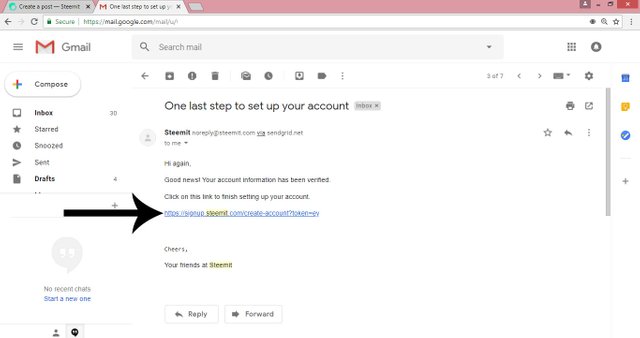
അതിൽ ക്ലിക്ക് ചെയ്യുമ്പോൾ തുറന്നു വരുന്ന പേജിൽ പാസ്സ്വേർഡ് എന്ന ബോക്സ് ഉണ്ടായിരിക്കും. അതിൽ നമ്പറുകളും ഇംഗ്ലീഷ് അക്ഷരങ്ങളും ചേർന്ന ഒരു വലിയ പാസ്സ്വേർഡ് ഉണ്ടായിരിക്കും. അതാണ് നിങ്ങളുടെ പാസ്സ്വേർഡ്. #പാസ്സ്വേർഡ് കോപ്പി ചെയ്യാതെയോ എഴുതിവെക്കാതെയോ ഈ പേജിൽ നിന്നും "Continue " ചെയ്യരുത്. കാരണം അടുത്ത പേജിൽ പാസ്സ്വേർഡ് റീകൺഫൈര്മഷൻ ആണ്. യാതൊരു കാരണ വശാലും ഈ പാസ്സ്വേർഡ് നഷ്ടപ്പെടുത്തരുത്. ഇത് നഷ്ടപ്പെട്ടാൽ പിന്നെ നിങ്ങളുടെ അക്കൗണ്ട് ഒരിക്കലും റിക്കവർ ചെയ്യാൻ പറ്റില്ല. മറ്റു സൈറ്റ്കളിലെ പോലെ ഫോർഗോട് പാസ്സ്വേർഡ് എന്ന ഓപ്ഷൻ സ്റ്റീമിറ്റിൽ ലഭ്യമല്ല. സ്റ്റീമിത് നിങ്ങളുടെ പാസ്സ്വേർഡ് സ്റ്റോർ ചെയ്യുന്നുമില്ല, അത് കൊണ്ട് ഈ പാസ്സ്വേർഡ് ഉടനെ തന്നെ എഴുതി വെക്കുക. അല്ലെങ്കിൽ സ്ക്രീൻ ഷോട്ട് എടുത്തു സേവ് ചെയ്യുക.
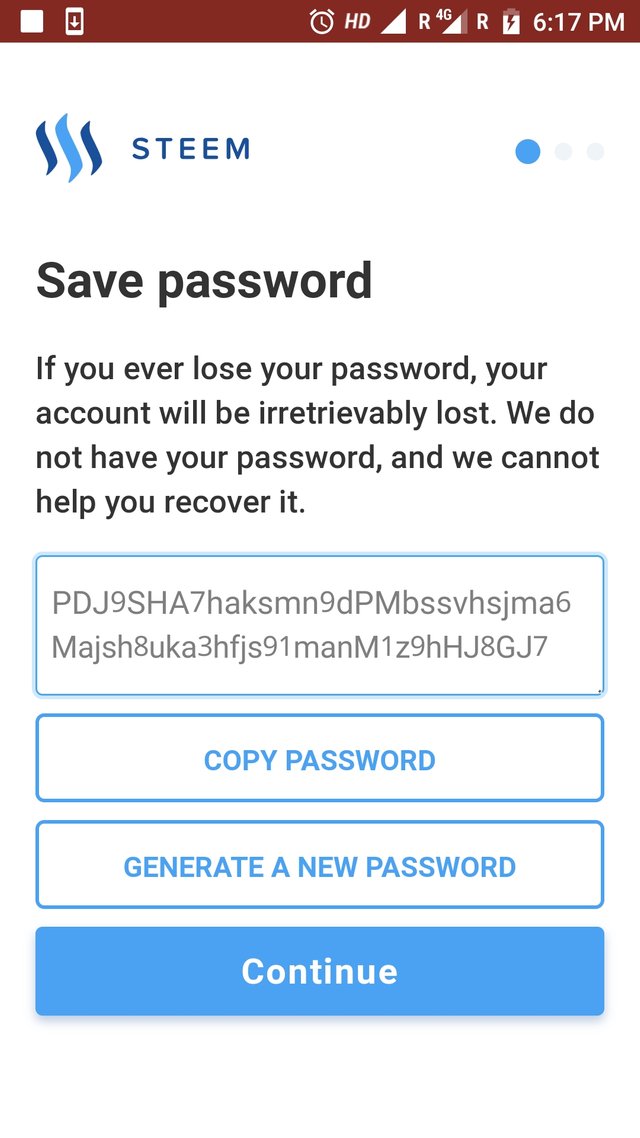
പാസ്സ്വേർഡ് എഴുതിയിരിക്കുന്ന ബോക്സ്നു താഴെ "COPY " എന്ന് എഴുതിയിരിക്കുന്ന ബോക്സ് ക്ലിക്ക് ചെയ്താൽ നിങ്ങളുടെ പാസ്സ്വേറ്ക് കോപ്പി ആയിട്ടുണ്ടായിരിക്കും. ഇത് ടെക്സ്റ്റ് മെസ്സേജ് ആയോ നോട്ടപ്പാടിലോ മൈക്രോസോഫ്ട് വേർഡിലോ പേസ്റ്റ് ചെയ്തു സേവ് ചെയ്തു വെക്കുന്നത് നല്ലതായിരിക്കും."കോപ്പി" ബട്ടൺനു താഴെ "Regenerate a new password" എന്ന ഒരു ബട്ടൺ കൂടെ ഉണ്ട്. ഇവിടെ ക്ലിക്ക് ചെയ്താൽ ഒരു പുതിയ പാസ്സ്വേർഡ് കീ എഴുതിവരും.അത് ഇത് പോലെ തന്നെ കോപ്പി ചെയ്യാവുന്നതാണ്. പാസ്സ്വേർഡ് കോപ്പി ചെയ്യാതെയോ എഴുതിവെക്കാതെയോ ഈ പേജിൽ നിന്നും "Continue " ചെയ്യരുത്. കാരണം അടുത്ത പേജിൽ പാസ്സ്വേർഡ് റീകൺഫൈര്മഷൻ ആണ്. .
continue ബട്ടൺ ക്ലിക്ക് ചെയ്യുമ്പോൾ പാസ്സ്വേർഡ് ടൈപ്പ് ചെയ്യാൻ ഒരു ബോക്സ് ഉണ്ടായിരിക്കും.ഇവിടെ നേരത്തെ കോപ്പി ചെയ്തു വെച്ചപാസ്സ്വേർഡ് പേസ്റ്റ് ചെയ്യുക അല്ലെങ്കിൽ ടൈപ്പ് ചെയ്തു കൊടുക്കുക. പാസ്സ്വേർഡിലെ വലിയ അക്ഷരങ്ങളും ചെറിയ അക്ഷരങ്ങളും അത് പോലെ തന്നെ ടൈപ്പ് ചെയ്യാൻ ശ്രദ്ധിക്കണം.
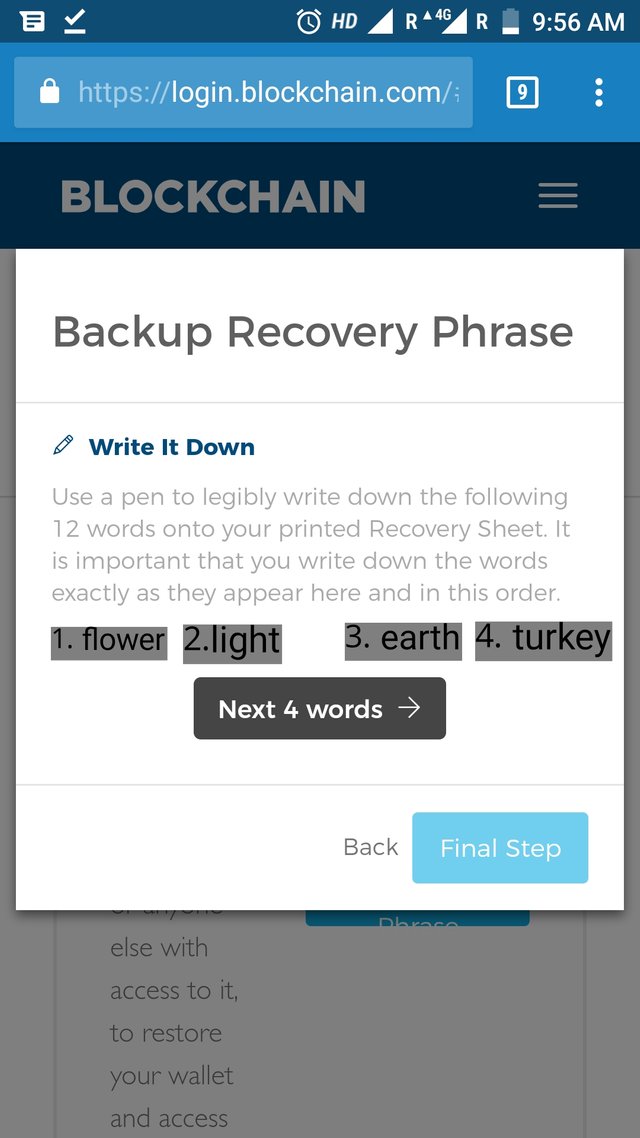
ഇതിനു ശേഷം ബാക്കപ്പ് ഫ്രസുകൾ സ്ക്രീനിൽ വരും 4 വാക്കുകളുടെ സെറ്റ് ആയിട്ടായിരിക്കും ഈ ഫ്രസുകൾ ഫോണിൽകാണുക.ഈ 12 വാക്കുകളും സേവ് ചെയ്തു വെക്കുകയല്ലെങ്കിൽ എഴുതി വെക്കുക. അതിനു ശേഷം ഫിനിഷ് ബട്ടൺ ക്ലിക്ക് ചെയ്തു നിങ്ങളുടെ ചെയ്യാവുന്നതാണ്. ലോഗിൻ ചെയ്യാൻ ആദ്യം ഉണ്ടാക്കിയ യൂസർ നെയിം ടൈപ്പ് ചെയ്തു പാസ്സ്വേർഡ് ടൈപ്പ് അല്ലെങ്കിൽ പേസ്റ്റ് ചെയ്യുക. നിങ്ങളുടെ സ്റ്റീമിത് പേജ് ഓപ്പൺ ആയിരിക്കുന്നത് ചിത്രതിലകാണിച്ചിരിക്കുന്നത് പോലെ ആയിരിക്കും.